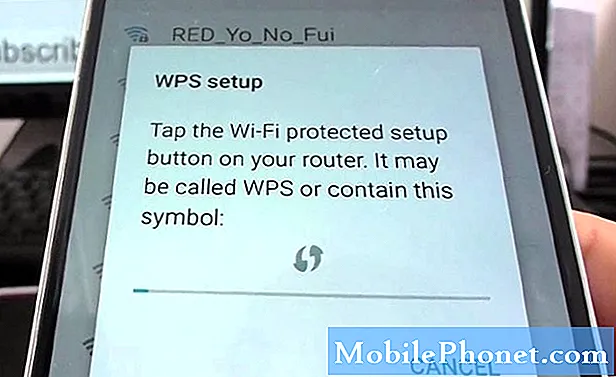콘텐츠
iPhone의 홈 버튼이 끊기는 것보다 더 나쁜 것은 없지만, Apple Store를 방문 할 때까지 iPhone을 깨뜨린 홈 버튼으로 iPhone을 사용할 수 있습니다.
iPhone의 홈 버튼은 스마트 폰의 많은 기능에있어 중요합니다. 그것은 당신이 응용 프로그램을 종료하고 홈 화면으로 돌아갈 수 있으며, 필요할 때마다 Siri를 해고 할 책임이 있습니다. 또한 두 번 탭하여 앱 전환기를 활성화합니다.
iPhone에서 깨진 홈 버튼을 사용하면 기기가 거의 문진색이되어 효과적으로 사용할 수 없습니다. 불행히도이를 해결할 수있는 유일한 방법은 실제 위치 근처에 살지 않는 경우 Apple Store에 가져 가거나 Apple에 우편으로 보내는 것입니다. 직접 해결할 수도 있지만, 희미한 마음을위한 DIY 작업은 아닙니다.
특히 Touch ID 홈 버튼을 사용하면 직접 교체하는 것이 매우 까다로워서 수리를 위해 Apple에 가져가는 것이 가장 좋습니다. 그러나 실제로 Apple Store에 갈 수있을 때까지 iPhone에 깨진 홈 단추가있는 방법을 사용할 수 있습니다. 여기 방법이 있습니다.
깨진 홈 버튼이있는 iPhone 사용
iPhone에서 홈 버튼이 깨진 경우에는 전문가가 처리해야 할 수리가 있지만 Apple Store로 출품 할 때까지는 홈 버튼이 있어도 iPhone을 사용할 수있는 방법이 있습니다. 파산했다.
비밀은 일반적으로 사용 중지 된 사용자를위한 iOS의 접근성 설정을 사용하지만 다른 사용자가 활용할 수있는 설정이 많이 있습니다.

열어 라. 설정 앱으로 이동 한 다음 일반> 접근성. 거기에서 아래로 스크롤하여 찾으십시오. 도움의 손길 그 옵션을 탭하여 해당 옵션의 설정을 엽니 다. 스위치가 녹색으로 바뀌도록 스위치를 전환하면 내부에 흰색 원이있는 작은 상자가 나타납니다. 이것은 당신의 새로운 홈 버튼입니다.

화면을 원하는 위치로 드래그하려면 탭하여 길게 누릅니다. 이 탭을 누르면 알림 센터 또는 제어 센터를 불러오고 Siri를 활성화하는 등의 몇 가지 옵션이 나타납니다. 홈 버튼에 대한 옵션도 있습니다.이 버튼을 탭하면 홈 화면으로 돌아갑니다. 두 번 탭하면 앱 전환기가 열립니다.

실제 홈 버튼처럼 사용하기가 쉽지 않으므로 빨리 배울 수 있습니다.하지만 아무것도 할 수없는 것보다 확실히 좋습니다. 또한 고정시킬 때까지 iPhone을 사용할 수 있습니다.
다른 옵션은 홈 버튼을 직접 교체하는 것입니다. 우리는 그렇게하지 않는 것이 좋습니다. 그러나 그러한 작업에 대한 지식과 인내심이 있다고 생각한다면 그걸로 가십시오. iPhone 6의 홈 버튼을 교체하는 방법을 보여주는 가이드도 있습니다.
당신은 부품을 대체하기 위해 약 40 달러를 지불 할 것이고 소형 펜타 베 드라이버와 핀셋이 필요할 것입니다. 너 자신이라면 값싼 수리를 할 수 있지만, 할 수 없다면하지 말라. 그렇지 않은 경우 Apple Store에 가져 가면 AppleCare가 적용되는 경우 대체 iPhone을 제공 할 가능성이 큽니다.
기타 접근성 설정
다시 한 번, 접근성 메뉴는 장애인을위한 메뉴가 아니라 많은 사용자가 이용할 수있는 몇 가지 다른 옵션이 있습니다. 가장 인기있는 것은 iOS 8의 시차 효과를 비활성화하는 기능입니다.

시차 효과는 iOS 7에서 처음 소개되었으며 iPhone의 홈 화면에 멋진 3D보기를 제공하므로 기기를 손 안에서 움직이면 바탕 화면에 앱 아이콘을 "주변에서"보고있는 것처럼 보입니다. 종류.
아이폰의 자이로 스코프에 의해 만들어지는 단순한 환상 일 뿐이지 만, 그럼에도 불구하고 멋지다. 그러나 사용자는이를 좋아하지 않습니다. 운 좋게도 내게 필요한 옵션 메뉴에서 비활성화 할 수 있습니다.
내게 필요한 옵션 패널에서 다른 유용한 설정을 찾을 수도 있습니다. 예를 들어 iOS에서 일반적으로 허용하는 것보다 더 밝기를 줄이는 것과 같이 대비를 증가 설정 및 사용 화이트 포인트 감소. 이것은 본질적으로 밝은 색상의 강도를 감소시키고 약간의 대비를 낮추지 만, 가장 낮은 밝기 설정이 여전히 너무 밝을 경우 눈을 훨씬 쉽게 볼 수 있습니다.
활성화 할 수도 있습니다. 그레이 스케일이는 화면의 채도를 떨어 뜨리지 만 화면이 어두워 보이게합니다. 이것은 유용한 설정이지만, 분명히 모든 색상을 잃을 것입니다.
텍스트를 더 크게 만들거나, 카메라 LED를 사용하여 알림을 수신하거나, iPhone 6에서 Reachability를 사용 또는 사용하지 않도록 설정할 수 있으며, 전화 통화 소거 기능을 사용할 수도 있습니다.